Já escrevi uma análise sobre SSD aqui no site, até o título era "Vida antes e depois de ter SSD". Para quem não acredita e acha que é história, pois bem, nosso computador de edição estava de fato lento, apesar de rodar um CPU Intel Core I7 7700, geração recente ainda, ele gargalava sempre na troca de arquivos. Existiam dois HDs de 500GB e 1TB instalados.
Nesse período em que estávamos justamente pensando em adquirir um SSD para instalar no computador, a Western Digital nos contatou, perguntando se havia interesse em analisar o SSD WD Green de 240GB. Sabe quando junta fome com a vontade de comer? Foi o que aconteceu.
Recebemos o SSD, rodamos alguns aplicativos de benchmark antes de instalar ele, monitoramos o tempo de abertura do Windows 10, Premiere e mais alguns aplicativos. Desliguei o HD principal, rodei o instalador do Windows, e então começamos os testes com ele sendo o principal "disco". Nele, ficarão instalados, o sistema operacional e softwares de edição. No HD de 1TB os projetos de vídeos, e o HD de 500GB, apenas os vídeos já renderizados. Desta forma, conseguimos usar a melhor performance dos 3 discos, que têm capacidades diferentes.
SSD de 240GB já é suficiente para você em um desktop, usando outro HD para manter arquivos mais pesados, jogos e o que você tiver por armazenar. Já em notebook, vai depender muito da sua necessidade, afinal, a grande maioria dos computadores portáteis oferece apenas um espaço para disco. Se os 240GB não são suficientes para você, então um SSD de 400GB talvez seja a melhor escolha.
💡 Veja também o review do WD BLUE de 250GB, um SSD intermediário, com bom preço.
Atualmente os SSDs estão custando na média menos de R$ 1,00 por GB, muito mais em conta do que a um ou dois anos atrás.
Voltando ao nosso desempenho, foi como mudar da água para o vinho, veja o resultado:
| HDD | SSD | Ganho | |
| Windows | 39s | 16s | 2,4x |
| Premiere | 91s | 13s | 7x |
| Photoshop | 25s | 4s | 6x |
| Bench Leitura | 100MB/s | 350MB/s | 3,5x |
| Bench Gravação | 96MB/s | 251MB/s | 2,6x |
Como pode perceber, o ganho de desempenho no mínimo dobrou em qualquer um dos casos. Reforçando que o WD Green não é um SSD topo de linha, muito pelo contrário, é uma opção de entrada, para pessoas que nunca tiveram um SSD, e querem pelo menos dobrar o desempenho dos discos sem gastar muito.

As especificações do SSD WD Green:
- Capacidades: 120GB, 240GB e 400GB
- Interface: SATA III 6Gb/s
- Tamanho físico: 2,7" (69,85mm de largura, 100,5mm de comprimento) com 7mm de espessura
Todos os tamanhos também encontram-se em módulos M.2.
WD Green, Blue, Red? O que significa?
A Western Digital (WD), classifica seus produtos em 5 linhas de cores. Atualmente no Brasil são comercializados em SSD, o Green, Black e Blue.
- WD Blue: Unidade mais tradicional
- WD Green: Unidade com menor consumo de energia
- WD Black: Essa é a versão com maior performance.
Em HDD: Existe a versão RED que é usada com maior carga e confiabilidade, principal ocupação é em servidores. A Purple usada em armazenamento de vigilância (DVR). Também em servidores existe o WD Gold.
O que você precisa saber? O Green, atualmente é o mais em conta, porém com menor performance. Mesmo assim, será pelo menos duas vezes melhor que os HDs tradicionais que acompanham os PCs e notebooks intermediários.
Onde comprar?
- WD GREEN 120GB: TeraByteShop. R$ 124
- WD GREEN 240GB: TeraByteShop. R$ 186
- WD GREEN 480GB: TeraByteShop. R$ 329
E aí, chegou a sua hora de ter um SSD? Bem, a nossa experiência foi incrível, tenho absoluta certeza que você terá o mesmo sentimento que o nosso ao ver seu computador perfomando como deveria.
Como troco o HDD pelo SSD?
Se é usuário do Windows 10, primeiro, verifique se o Windows do seu computador está ativo. Aperte a tecla Windows + Pause Break. Ou então digite no menu iniciar: Sistema. Ele abrirá a tela de informações básicas sobre o computador.
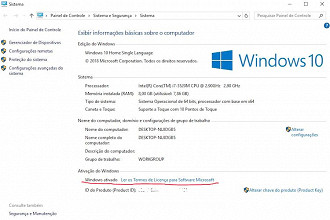
Após, verificado que o Windows está ativo, garanta que ele esteja vinculado a uma conta Microsoft, com email válido. Isso serve apenas se você não tiver uma chave do produto, caso tenha a chave, basta redigitar ela novamente quando for solicitado para ativar o sistema.
É importante que tenha em mente que você precisa verificar se a conta que faz login no Windows é uma conta Microsoft com e-mail, tendo isso realizado, você poderá efetuar a troca do HD pelo SSD sem medo de perder o seu sistema.
Logo após, você precisa criar uma mídia com Windows 10, ensinamos nesse post.
Se você acredita não ter condições de migrar o Windows sozinho, vá até uma loja de manutenção que eles fazem o serviço para você. Lembrando, que em notebook, você vai perder todos os seus dados, afinal, será removido fisicamente o HD do computador, portanto, faça um backup antes de mais nada.
Depois que instalar e constatar a nossa melhora no seu computador, volte aqui e agradeça nos comentários =)






